Bạn đang cần chuyển ảnh từ Android sang iPhone hoặc ngược lại? Bạn đang thắc mắc, liệu rằng có cách nào để chuyển ảnh từ Android sang iPhone hay không? Khi mà 2 thiết bị hoạt động trên 2 hệ điều hành khác nhau hoàn toàn. Câu trả lời là có đấy nhé! Bật mí thêm là một ứng dụng không những giúp chuyển đổi ảnh, mà còn giúp chuyển đổi tài liệu từ 2 hệ điều hành rất tiền lợi. Vậy nên đừng lo lắng Sharpviet sẽ bật mí cho bạn ngay thôi! Cùng tìm hiểu các top 5 phần mềm chuyển đổi hình ảnh từ hệ điều hành Android sang hệ điều hành iPhone qua bài viết dưới đây nhé.
Phần mềm Xender chuyển ảnh nhanh chóng

Với sự hỗ trợ của phần mềm Xender, người dùng có thể dễ dàng thực hiện cách chuyển ảnh từ Android sang iPhone đơn giản và nhanh chóng. Xender hoạt động trên cả hệ điều hành Android và iPhone thông qua kết nối wifi riêng. Với mã QR để chuyển nội dung từ thiết bị này sang thiết bị khác.
Bước 1: Trước tiên, người dùng cần tải và cài đặt phần mềm Xender cho iOS và Android cho cả điện thoại Android và iPhone. Sau đó bạn mở phần mềm Xender trên Android và chọn các dữ liệu cần chuyển sang iPhone rồi nhấn Gửi. Trên màn hình điện thoại ngay sau đó sẽ hiện một mã QR.
Bước 2: Trên iPhone bạn mở ứng dụng iPhone và nhấn chọn Receive (Nhận), ứng dụng sau đó sẽ mở tính năng camera. Người dùng chỉ cần quét mã đó trên điện thoại Android để xác nhận Kết nối. Các dữ liệu trên điện thoại Android đã được chọn ngay lập tức được chuyển sang điện thoại iPhone thông qua mạng Wifi.
Phần mềm chuyển ảnh từ Android sang Move – ứng dụng Android đầu tiên của Apple
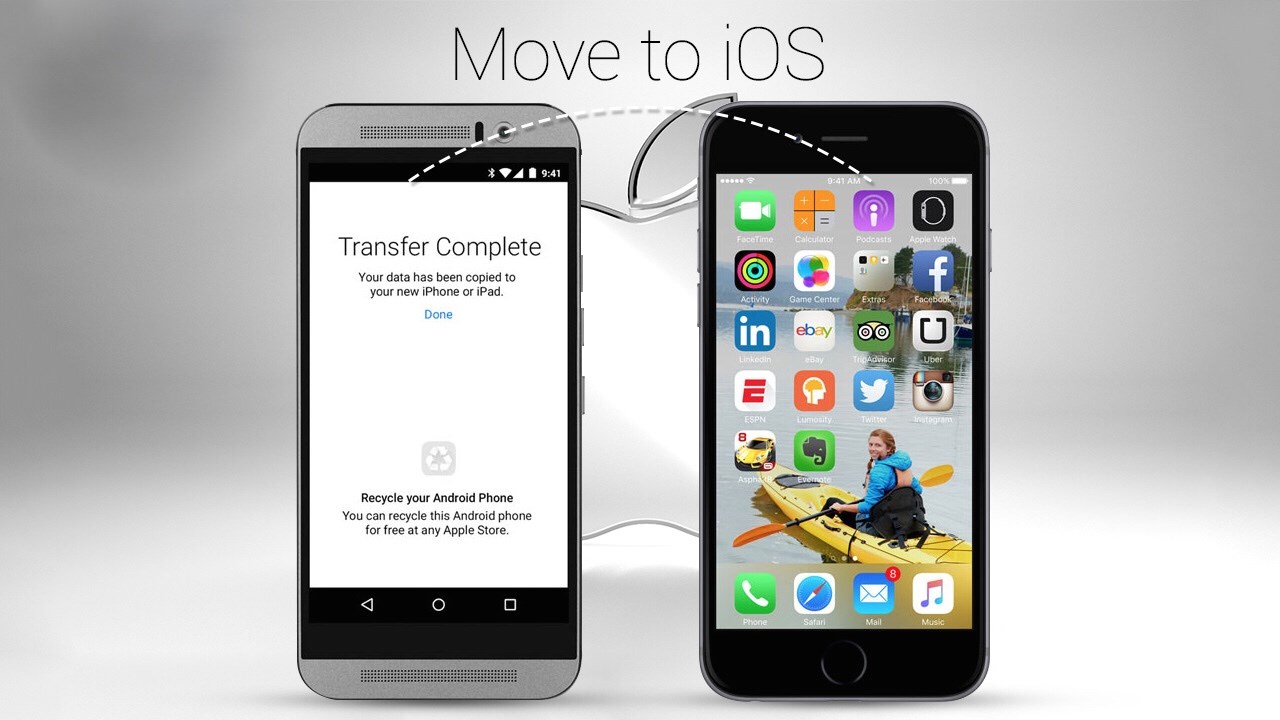
Cách chuyển hình ảnh từ Android sang iPhone bằng phần mềm Move to iOS là ứng dụng Android đầu tiên của Apple. Nó được thiết kế dành cho thiết bị Android dùng để chuyển dữ liệu từ điện thoại Android sang iPhone. Tuy nhiên, phần mềm này chỉ hoạt động với những thiết bị iPhone hoàn toàn mới và dữ liệu trống hoàn toàn.
Bước 1: Trước tiên, trên iPhone bạn cần thiết lập bằng cách chọn Cài đặt > App & Data > Move data from Android > Continue để nhận mã xác nhận.
Bước 2: Tiếp theo, người dùng cần tải và cài đặt ứng dụng Move to iOS cho Android. Sau đó bạn mở ứng dụng > chọn Tiếp tục > nhấn Tiếp trên màn hình Tìm mã của bạn.
Bước 3: Nhập mã xác nhận hiển thị trên điện thoại Android. Sau đó chọn loại dữ liệu cần chuyển và chọn Tiếp. Đợi quá trình này hoàn tất, bạn chọn Xong trên Android là được.
Phần mềm iPhone AnyTrans với nhiều tính năng
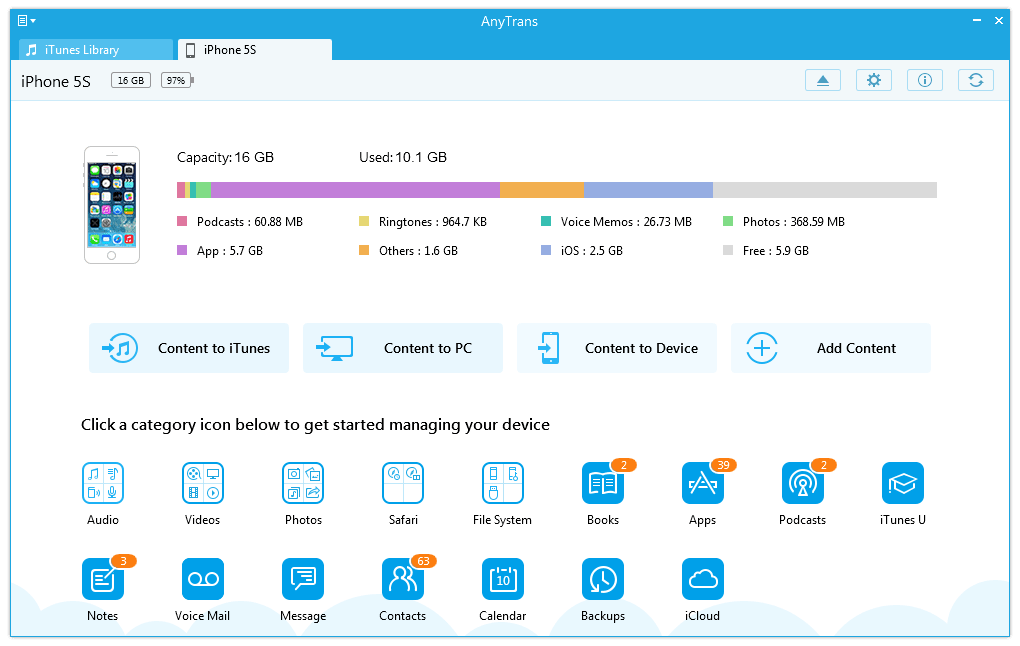
Phần mềm AnyTrans là giải pháp toàn diện để chuyển, sao lưu và quản lý tất cả mọi thứ trên iOS và Android ở một nơi tiện dụng. Phần mềm giúp chuyển ảnh từ Android sang iPhone. Và nhiều tính năng bổ ích khác như sao lưu dữ liệu. Cũng như chuyển dữ liệu từ ứng dụng lưu trữ đám mây từ iCloud xuống iPhone…
Bước 1: Đầu tiên bạn cần tải và cài đặt AnyTrans cho máy tính và điện thoại Android. Sau đó bạn mở ứng dụng và chọn mục Phone Switcher > Phone to iPhone.
Bước 2: Chọn thiết bị nguồn Android và điện thoại iPhone mục tiêu nhận dữ liệu rồi nhân chọn Next.
Bước 3: Tất cả các danh mục dữ liệu được chuyển sang iPhone sẽ được liệt kê phía bên dưới. Bạn nhấn chọn những dữ liệu cần chuyển và chọn Next. Đợi quá trình chuyển hoàn tất. Sau đó bạn mở iPhone để kiểm tra hình ảnh đã được chuyển đổi sang iPhone chưa.
Công cụ iTunes của Apple

iTunes là một phần mềm miễn phí của Apple trên nền tảng máy tính. Giúp cho người dùng iPhone có thể quản lý chiếc điện thoại của mình một cách tối đa. Và có thể đa dạng hóa dữ liệu trong máy. Hay nói một cách rõ ràng hơn, iTunes đóng vai trò trung gian trong việc kết nối iPhone với máy tính. Ngoài ra iTunes còn cho phép người dùng dễ dàng đồng bộ hóa hình ảnh từ máy tính sang iPhone. Và đặc biệt còn có thể chuyển ảnh từ Android sang iPhone. Do đó người dùng có thể sao lưu hình ảnh từ điện thoại Android sang máy tính. Sau đó chuyển từ máy tính sang iPhone.
Bước 1: Trước tiên người dùng tiến hành kết nối điện thoại Android sang máy tính bằng cáp USB. Và tiến hành sao chép hình ảnh từ điện thoại Android sang máy tính.
Bước 2: Kết nối điện thoại iPhone với máy tính, bạn kích hoạt công cụ iTunes trên máy tính lên. Từ giao diện chính của công cụ iTunes, bạn nhấn chọn Photos tại góc ngoài bên phải màn hình.
Bước 3: Chọn Sync Photos from, để đi đến thư mục chứa hình ảnh trên máy tính đã được sao chép từ điện thoại Android sang. Sau đó bạn nhấn chọn Sync tại góc phải. Và chọn tất cả các hình ảnh tại thư mục được chọn để chuyển sang iPhone.
Ứng dụng lưu trữ đám mây Google Drive

Google Drive là dịch vụ lưu trữ và đồng bộ hóa tập tin được tạo bởi Google. Giúp người dùng có thể lưu trữ tập tin trên đám mây, chia sẻ tập tin. Và chỉnh sửa tài liệu, văn bản, bảng tính…Ngoài ra công cụ lưu trữ đám mây Google Drive được sử dụng như một giải pháp chuyển ảnh từ Android sang iPhone. Thông qua tài khoản Gmail với các thao tác vô cùng đơn giản dưới đây:
Bước 1: Trước tiên người dùng cần tải và cài đặt ứng dụng Google Drive trên iOS và Android. Sau đó bạn truy cập ứng dụng trên Android và chọn dấu thập bên phải rồi Tải các dữ liệu cần chuyển lên Driver.
Bước 2: Trên iPhone, người dùng đăng nhập vào tài khoản Google Drive bằng cùng 1 tài khoản Gmail với điện thoại Android. Ngay sau đó người dùng sẽ thấy toàn bộ hình ảnh được tải từ hình ảnh Android lên Google Drive. Người dùng chỉ cần tải ảnh về iPhone là xong.
Với 5 cách chuyển ảnh từ Android sang iPhone đơn giản và nhanh chóng được chia sẻ trên đây. Sẽ giúp hỗ trợ tối đa cho người dùng trong quá trình chuyển dữ liệu. Ngoài ra, người dùng cũng có thể tham khảo theo các công cụ hỗ trợ hữu ích khác như Dr.Fone, Zapya, SHAREit,… để chọn cho mình cách thực hiện phù hợp và tiện lợi nhất nhé! Bài viết đã giới thiệu cho bạn top 5 ứng dụng chuyển ảnh từ Android sang iPhone. Chia sẻ bài viết ngay cho bạn bè nếu thấy bài viết bổ ích. Và đừng quên theo dõi chuyên mục Điện Thoại – Mẹo của Sharpviet sử dụng điện thoại để không bỏ lỡ những bài viết hay nhất.
Nguồn: tintuc.viettelstore.vn







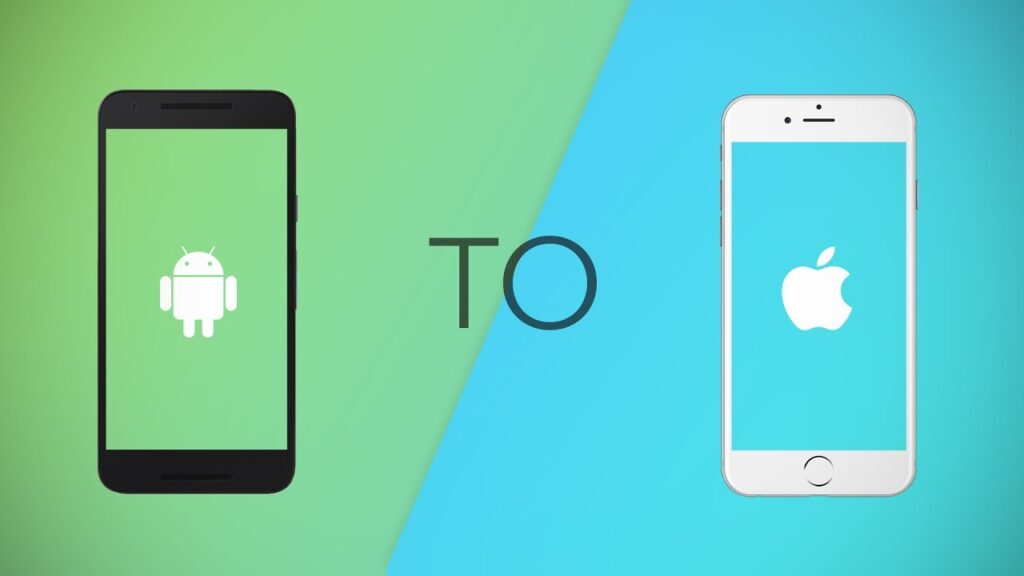




Những đánh giá về smartphone Vsmart Live
Những đánh giá về điện thoại Samsung Galaxy A02s
Những thông tin chi tiết về Camera Samsung Galaxy A72